Outlook'ta takvimi Pazartesi'den Pazar'a kadar nasıl gösteririm?
Varsayılan olarak, Ay/Hafta görünümündeki takvim, Outlook'ta Pazar'dan Cumartesi'ye kadar görüntülenir. Ancak bazı Outlook kullanıcıları takvimi Pazartesi'den Pazar'a kadar göstermeyi tercih edebilir. Burada, Outlook'taki haftanın ilk gününü değiştirmenin ve takvimi Pazartesi'den Pazar'a kadar kolayca göstermenin bir yolunu tanıtacağım.
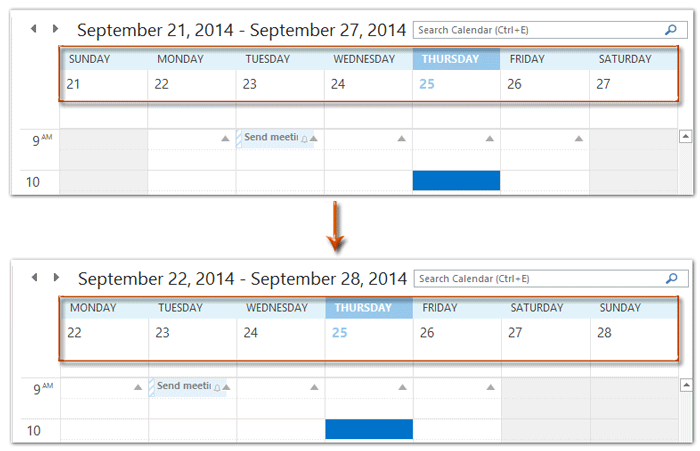
Outlook 2010 ve 2013'te Pazartesi'den Pazar'a Takvim Göster
Outlook 2010 ve 2013'te Pazartesi'den Pazar'a Takvim Göster
Outlook 2010 ve 2013'te haftanın ilk gününü değiştirmek ve takvimi Pazartesi'den Pazar'a göstermek için şu adımları izleyebilirsiniz:
Adım 1: "Dosya" > "Seçenekler"'e tıklayın.
Adım 2: Outlook Seçenekleri iletişim kutusunda, sol çubuktaki "Takvim" seçeneğine tıklayın, ardından "Haftanın ilk günü" kutusuna tıklayın ve açılır listeden "Pazartesi" seçeneğini seçin.

Adım 3: Outlook Seçenekleri iletişim kutusunu kapatmak için "Tamam" düğmesine tıklayın.
Yapılandırmadan sonra, Ay/Hafta görünümünde takvimin Pazartesi'den Pazar'a kadar gösterildiğini göreceksiniz.
En İyi Ofis Verimlilik Araçları
Son Dakika: Kutools for Outlook Ücretsiz Sürümünü Sunmaya Başladı!
Yepyeni Kutools for Outlook ile100'den fazla etkileyici özelliği deneyimleyin! Şimdi indir!
📧 E-posta Otomasyonu: Otomatik Yanıt (POP ve IMAP için kullanılabilir) / E-posta Gönderimini Zamanla / E-posta Gönderirken Kurala Göre Otomatik CC/BCC / Gelişmiş Kurallar ile Otomatik Yönlendirme / Selamlama Ekle / Çoklu Alıcılı E-postaları Otomatik Olarak Bireysel Mesajlara Böl...
📨 E-posta Yönetimi: E-postayı Geri Çağır / Konu veya diğer kriterlere göre dolandırıcılık amaçlı e-postaları engelle / Yinelenen e-postaları sil / Gelişmiş Arama / Klasörleri Düzenle...
📁 Ekler Pro: Toplu Kaydet / Toplu Ayır / Toplu Sıkıştır / Otomatik Kaydet / Otomatik Ayır / Otomatik Sıkıştır...
🌟 Arayüz Büyüsü: 😊 Daha Fazla Şık ve Eğlenceli Emoji / Önemli e-postalar geldiğinde uyarı / Outlook'u kapatmak yerine küçült...
👍 Tek Tıkla Harikalar: Tümüne Eklerle Yanıtla / Kimlik Avı E-postalarına Karşı Koruma / 🕘 Gönderenin Saat Dilimini Göster...
👩🏼🤝👩🏻 Kişiler & Takvim: Seçilen E-postalardan Toplu Kişi Ekle / Bir Kişi Grubunu Bireysel Gruplara Böl / Doğum günü hatırlatıcısını kaldır...
Kutools'u tercih ettiğiniz dilde kullanın – İngilizce, İspanyolca, Almanca, Fransızca, Çince ve40'tan fazla başka dili destekler!


🚀 Tek Tıkla İndir — Tüm Ofis Eklentilerini Edinin
Şiddetle Tavsiye Edilen: Kutools for Office (5'i1 arada)
Tek tıkla beş kurulum paketini birden indirin — Kutools for Excel, Outlook, Word, PowerPoint ve Office Tab Pro. Şimdi indir!
- ✅ Tek tık kolaylığı: Beş kurulum paketinin hepsini tek seferde indirin.
- 🚀 Her türlü Ofis görevi için hazır: İhtiyacınız olan eklentileri istediğiniz zaman yükleyin.
- 🧰 Dahil olanlar: Kutools for Excel / Kutools for Outlook / Kutools for Word / Office Tab Pro / Kutools for PowerPoint